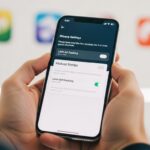Notebook travando e lento? Pois é… Isso é bastante comum e afeta diversos usuários. No começo deste mês, recebemos mensagens de duas leitoras desesperadas informando que o seu notebook perdeu desempenho da noite para o dia e não sabe o que fazer para deixar como estava antes.
É importante sempre ressaltar que qualquer dispositivo eletrônico está sujeito a possíveis falhas. Realizar manutenções preventivas e entender a forma como você utiliza o computador é sem dúvidas alguns dos caminhos mais assertivos para evitar possíveis frustrações a médio e longo prazo.
Aqui em nossa redação, por exemplo, temos um notebook de 2013 e até o momento ele está funcionando perfeitamente. É claro que fizemos adaptações, como a troca do armazenamento e também da memória RAM. Além disso, todo o cuidado para evitar quedas é outro fator primordial.
Em meio a essa realidade, você ainda pode se perguntar: notebook travando e lento tem solução? Quais são os fatores que trazem este problema? Quais caminhos devo seguir? É isso que iremos explicar com o máximo de detalhes neste artigo. Portanto, se você está em busca de mais performance, é importante considerar cada tópico que iremos abordar.
Notebook travando e lento: 10 motivos principais

Para que você possa compreender melhor a perda de performance do seu notebook, é importante ter ciência dos motivos principais. E para que você possa ficar sempre por dentro das ações técnicas da informática, trouxemos os dez motivos principais que causam lentidão e travamento no notebook.
- Sobrecarga de aplicativos: A sobrecarga de aplicativos ocorre quando há muitos programas em execução simultaneamente, consumindo recursos do sistema, como CPU, memória RAM e disco. Essa sobrecarga pode levar a uma competição por recursos, resultando em lentidão e eventual travamento do sistema.
- Falta de memória RAM: A memória RAM é responsável por armazenar temporariamente dados e instruções que estão sendo usados ativamente pelo sistema operacional e pelos aplicativos. Quando a memória RAM está esgotada, o sistema começa a usar a memória virtual no disco rígido, que é muito mais lenta, levando a uma diminuição significativa no desempenho.
- Espaço em disco insuficiente: Um disco rígido cheio até a capacidade pode resultar em lentidão, pois o sistema pode ter dificuldade em encontrar espaço para armazenar arquivos temporários e realizar operações de leitura e gravação. A falta de espaço também pode dificultar a desfragmentação do disco, o que pode afetar ainda mais o desempenho.
- Malware e vírus: Malware e vírus são programas maliciosos que podem se infiltrar no seu sistema e causar uma série de problemas, incluindo lentidão e travamentos. Eles podem consumir recursos do sistema, exibir anúncios intrusivos, roubar informações pessoais e até mesmo danificar arquivos essenciais do sistema.
- Atualizações de software pendentes: Atualizações de software não instaladas podem resultar em problemas de desempenho, pois muitas vezes contêm correções de bugs, melhorias de segurança e otimizações de desempenho. Ignorar essas atualizações pode levar a incompatibilidades com outros programas e sistemas, resultando em lentidão e instabilidade.
- Hardware desatualizado: À medida que novas tecnologias são desenvolvidas, o hardware mais antigo pode começar a ficar obsoleto e incapaz de lidar com as demandas dos aplicativos modernos. Essa desatualização de hardware pode resultar em lentidão e travamentos, especialmente ao executar tarefas mais exigentes, como jogos ou edição de vídeo.
- Drivers desatualizados: Drivers desatualizados podem causar uma série de problemas, incluindo lentidão e instabilidade. Eles são responsáveis por permitir que o sistema operacional se comunique efetivamente com o hardware do seu notebook. Drivers desatualizados podem resultar em incompatibilidades, falhas e comportamento imprevisível do sistema.
- Configurações de energia ineficientes: Configurações de energia inadequadas podem afetar negativamente o desempenho do seu notebook, limitando a velocidade da CPU, ajustando a brilho da tela e desativando dispositivos de hardware para economizar energia. Configurações inadequadas podem levar a uma diminuição no desempenho geral do sistema.
- Problemas de temperatura: O superaquecimento é um problema comum em notebooks, especialmente em dispositivos mais antigos ou mal projetados. O superaquecimento pode resultar em throttling da CPU e GPU, o que reduz a velocidade do processador para evitar danos causados pelo calor excessivo. Isso pode levar a uma diminuição significativa no desempenho.
- Software bloatware: O bloatware é software pré-instalado pelos fabricantes que pode ocupar recursos do sistema e causar lentidão. Muitas vezes, esse software é desnecessário e pode ser removido com segurança para melhorar o desempenho do notebook.
Se mesmo assim você ainda está com dúvidas sobre o que pode prejudicar a performance do seu computador, vale a pena dar uma conferida no vídeo do canal Lipe Mal Estar, ele explica um pouco mais sobre os principais motivos.
Entender todo o conjunto de notebook travando e lento pode ir além das dez considerações citadas acima. Por isso, é sempre importante acompanhar diariamente o que está sendo executado no seu computador e fazer ajustes pontuais. O gerenciador de tarefas do Windows, por exemplo, pode ser uma ferramenta eficaz para minimizar possíveis problemas no seu PC. Vamos entender melhor sobre isso?
O papel do gerenciador de tarefas
O Gerenciador de Tarefas é uma ferramenta poderosa e muitas vezes subestimada que está embutida em sistemas operacionais como o Windows. Ele fornece uma visão detalhada dos processos em execução, recursos utilizados e desempenho do sistema.
O Gerenciador de Tarefas permite identificar rapidamente quais aplicativos estão consumindo uma quantidade excessiva de recursos do sistema, como CPU, memória RAM e disco. Isso é crucial para identificar aplicativos problemáticos que podem estar causando lentidão ou travamentos no seu notebook. Por exemplo, se você notar que um único aplicativo está consumindo 100% da CPU, pode encerrá-lo para restaurar o desempenho normal do sistema.
Ao monitorar o desempenho do sistema em tempo real, o Gerenciador de Tarefas pode ajudar a diagnosticar problemas de desempenho, como picos de uso de CPU ou memória, que podem indicar subitamente uma sobrecarga ou um processo em segundo plano consumindo recursos excessivos. Esse monitoramento é especialmente útil quando seu notebook está apresentando lentidão sem motivo aparente.
Outro fator importante e que pode ser monitorado com mais detalhes no gerenciador são os aplicativos que estão sendo executados. Às vezes, um aplicativo pode travar e se tornar não responsivo, impedindo que você o feche normalmente. Nesses casos, o Gerenciador de Tarefas permite encerrar esses processos forçadamente, o que pode ajudar a restaurar a funcionalidade do sistema sem a necessidade de reinicialização.
Como explicamos no começo deste artigo, ter boas práticas de uso é um fator fundamental para prolongar o desempenho do seu notebook — ou de qualquer outro dispositivo eletrônico. Em meio a esta realidade, monitorar regularmente o Gerenciador de Tarefas pode ajudar a prevenir problemas futuros, permitindo que você identifique e resolva problemas de desempenho antes que eles se tornem mais graves. Essa simples ação pode prolongar a vida útil do seu notebook e garantir uma experiência de usuário mais satisfatória a longo prazo.
Em resumo, acompanhar o Gerenciador de Tarefas é essencial para manter seu notebook funcionando sem problemas. Ele oferece insights valiosos sobre o desempenho do sistema, permite diagnosticar problemas rapidamente e tomar medidas corretivas para otimizar o desempenho e a estabilidade do seu dispositivo. Portanto, sempre que seu notebook estiver apresentando lentidão ou travamentos, não se esqueça de recorrer ao Gerenciador de Tarefas para obter informações e soluções.
Além desse monitoramento, é importante ter um hardware compatível para elevar o desempenho do seu notebook. E um dos hardware que está em alta para potencializar a performance, é o SSD. Vamos entender melhor como o SSD pode ser uma solução interessante para o seu dispositivo?
SSD: a chave para elevar a performance do seu notebook

O SSD é significativamente mais rápido em comparação com os HDDs em termos de velocidade de leitura e gravação de dados. Isso significa que os aplicativos são carregados mais rapidamente, os tempos de inicialização são reduzidos e as operações de leitura e gravação de arquivos são executadas de forma mais ágil. Como resultado, você experimenta um desempenho geral mais rápido e responsivo no seu notebook.
Um dos benefícios mais perceptíveis do SSD é o tempo de inicialização rápido. Os notebooks equipados com SSDs geralmente inicializam em questão de segundos, em comparação com os HDDs, que podem levar vários minutos para inicializar completamente. Isso significa menos tempo de espera e mais tempo produtivo assim que você liga o seu dispositivo. Windows 10 demorando para iniciar, por exemplo, costuma gerar frustrações para muitos usuários.
Além do tempo de inicialização, os aplicativos também são carregados mais rapidamente a partir de um SSD. Esse avanço de inicialização é especialmente benéfico para aplicativos pesados, como softwares de edição de vídeo ou jogos, que costumam exigir grandes volumes de dados para serem carregados na memória do sistema. Com um SSD, você pode iniciar os aplicativos mais rapidamente e começar a trabalhar ou jogar sem demora. Conheça os tipos de HD para notebook.
O SSD também melhora a capacidade do notebook de lidar com multitarefa. Como as operações de leitura e gravação são executadas mais rapidamente, o sistema pode alternar entre aplicativos e processos de forma mais eficiente, sem experimentar atrasos significativos. A flexibilidade de utilizar programas em multitarefa será mais assertiva com um SSD confiável para o seu notebook. #FicaaDica!
Em suma, o SSD é um hardware primordial quando falamos em performance para notebook e desktop, oferecendo velocidades de leitura e gravação mais rápidas, tempos de inicialização mais curtos, carregamento mais rápido de aplicativos, melhor desempenho em multitarefa, maior durabilidade e confiabilidade, e eficiência energética aprimorada. Portanto, ao considerar um upgrade de hardware para o seu notebook, investir em um SSD pode proporcionar uma melhoria significativa na experiência do usuário e na produtividade geral.
5 dicas para potencializar a performance do seu notebook
Notebook travando e lento é sem dúvidas uma das tremendas frustrações para muitos usuários. E para evitar tais problemas, preparamos também cinco dicas fundamentais para prolongar a usabilidade do seu notebook.
- Limpeza regular: Manter seu notebook limpo por dentro e por fora é essencial para garantir um desempenho eficiente. Por fora, limpe regularmente o teclado, tela e área ao redor do notebook para evitar acúmulo de poeira e sujeira. Por dentro, limpe os arredores dos ventiladores para garantir uma boa circulação de ar, evitando o superaquecimento. Utilize ar comprimido para remover a poeira acumulada nos componentes internos.
- Atualizações regulares: Manter seu sistema operacional, drivers e aplicativos atualizados é fundamental para garantir um desempenho otimizado e proteção contra vulnerabilidades de segurança. Configure as atualizações automáticas do sistema operacional e mantenha-se atento a atualizações de drivers e softwares importantes. As atualizações geralmente contêm correções de bugs, melhorias de desempenho e novos recursos que podem beneficiar seu notebook.
- Otimização de inicialização: Reduza o tempo de inicialização do seu notebook desativando programas desnecessários que iniciam automaticamente com o sistema. No Gerenciador de Tarefas ou utilizando ferramentas de otimização de inicialização, identifique os programas que não são essenciais e desative sua inicialização automática. Isso não só reduzirá o tempo de inicialização, mas também liberará recursos do sistema para uso posterior.
- Limpeza de disco e desfragmentação: Regularmente limpar o disco rígido do seu notebook e desfragmentá-lo pode melhorar significativamente o desempenho. Utilize utilitários de limpeza de disco para remover arquivos temporários, caches e outros arquivos desnecessários que ocupam espaço valioso. Em seguida, execute a desfragmentação do disco para reorganizar os dados fragmentados no disco, o que melhora a eficiência da leitura e gravação de dados.
- Otimize configurações de energia: Ajustar as configurações de energia do seu notebook pode ajudar a maximizar o desempenho ou prolongar a vida útil da bateria, dependendo das suas necessidades. No Painel de Controle ou nas Configurações do Sistema, você pode personalizar perfis de energia para equilibrar o desempenho e a eficiência energética. Por exemplo, você pode configurar o notebook para usar o modo de alto desempenho quando estiver plugged in e o modo de economia de energia quando estiver usando a bateria.
Seguindo estas dicas simples, você pode potencializar a performance do seu notebook, mantendo-o funcionando de forma suave e eficiente por mais tempo. Lembre-se de realizar essas práticas regularmente para garantir um desempenho consistente e evitar problemas de lentidão e travamentos no futuro.
Conclusão

Podemos concluir que não existe uma única resposta para a pergunta a respeito de notebook travando e lento. Porém, se você conseguir executar ações básicas de segurança e atrelar boas práticas de usabilidade no seu dia a dia, pode ter certeza que o ganho de performance no seu notebook será notável.
Além disso, é importante sempre fazer manutenções preventivas ou até mesmo consultar um profissional qualificado para te guiar nas melhores ações. Ter um notebook adequado para suas necessidades é outro fator que deve ser levado em consideração, portanto, pesquise sempre por um dispositivo que atenda os seus principais programas.
Se o seu notebook está travando e funcionando mais devagar do que o esperado, não entre em pânico. Com algumas verificações e ajustes simples, você pode melhorar significativamente o desempenho do seu dispositivo. Desde manter seu sistema atualizado até investir em hardware de qualidade, há uma série de medidas que você pode tomar para garantir que seu notebook funcione sem problemas.
Gostou do nosso artigo? Então continue sempre ligado em nosso site! Diariamente, postamos conteúdos relevantes sobre tecnologia e marketing digital, elementos fundamentais para elevar sua produtividade. Assine nossa Newsletter e receba novos conteúdos no seu e-mail.